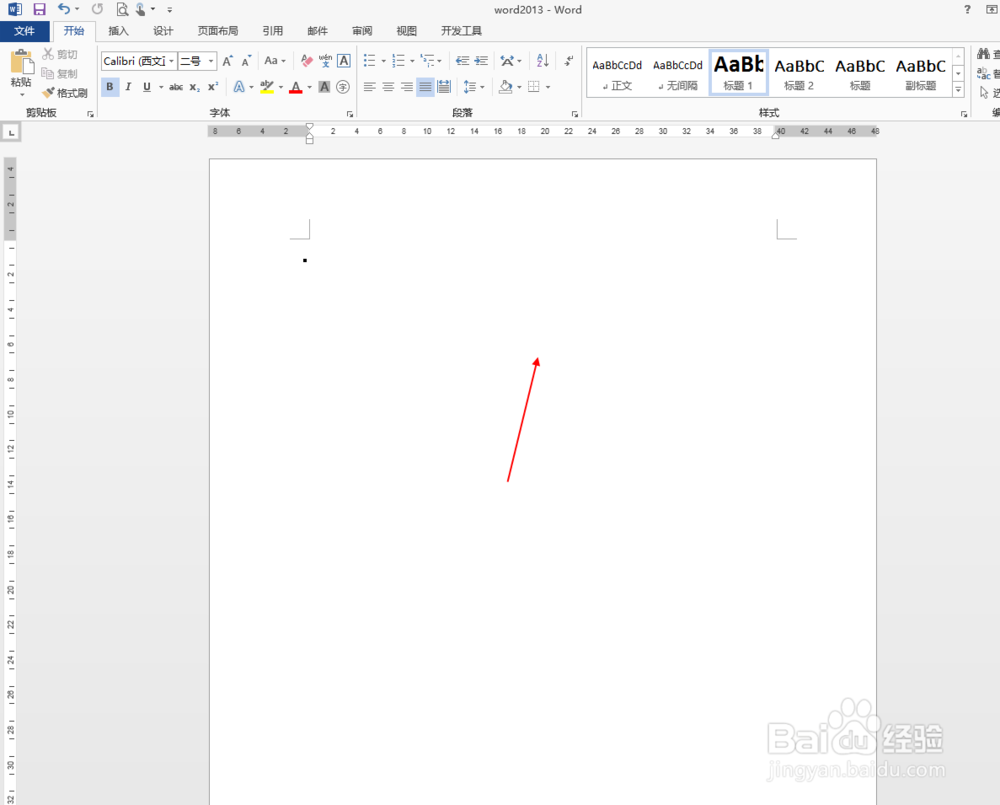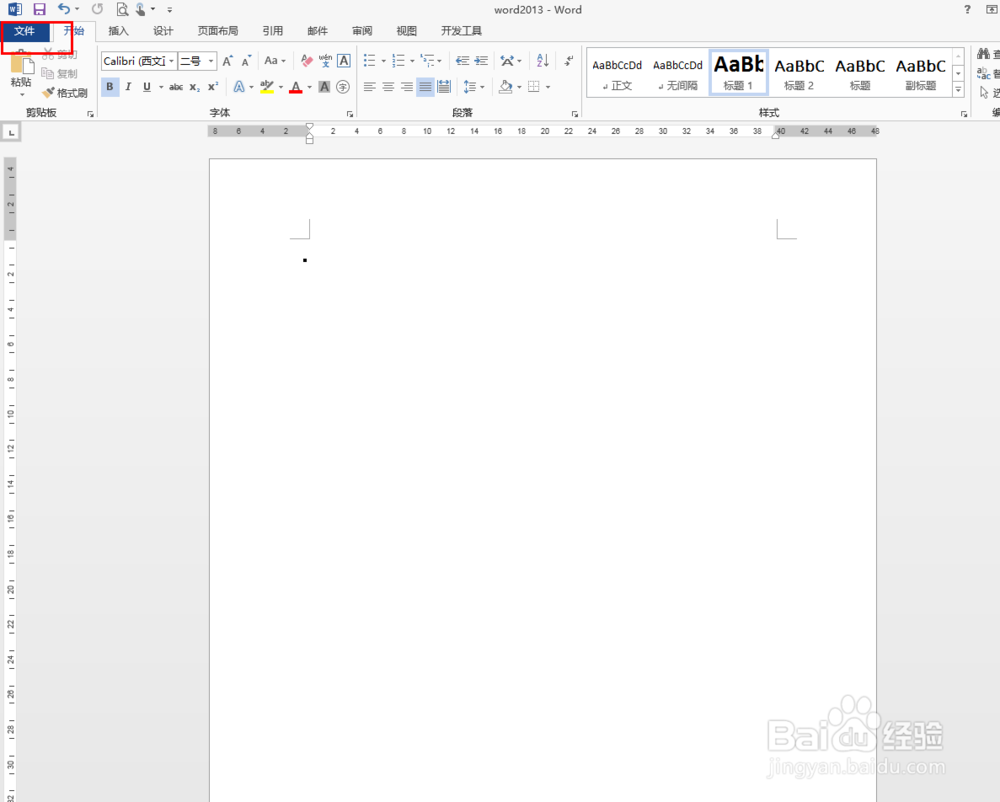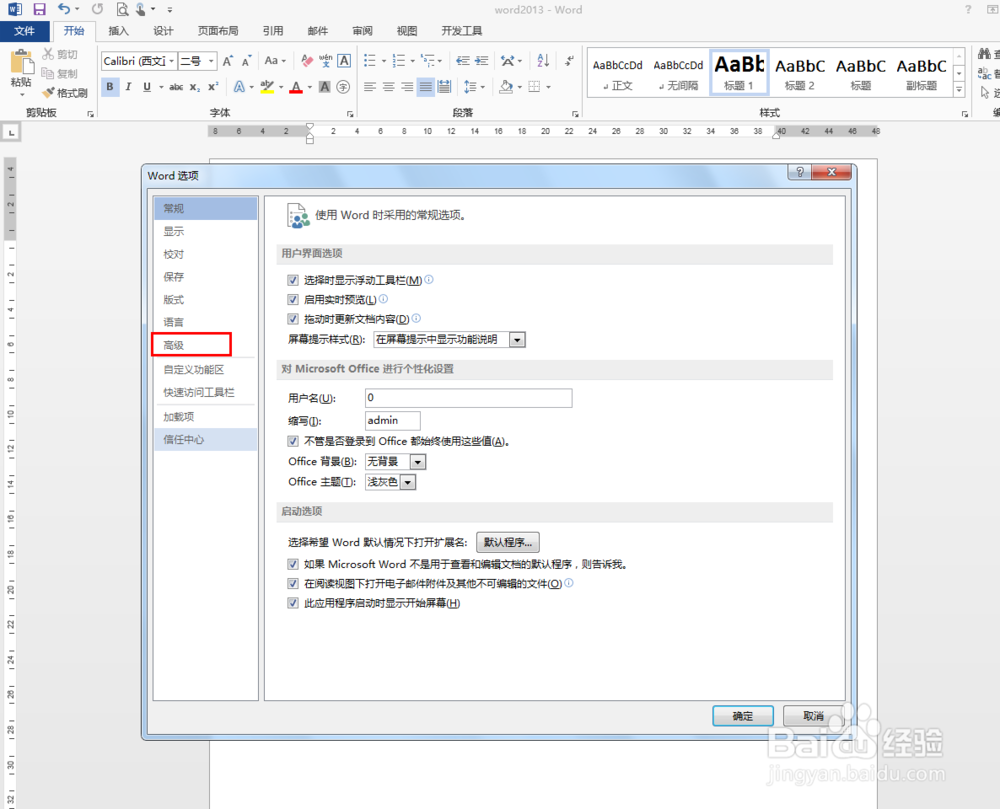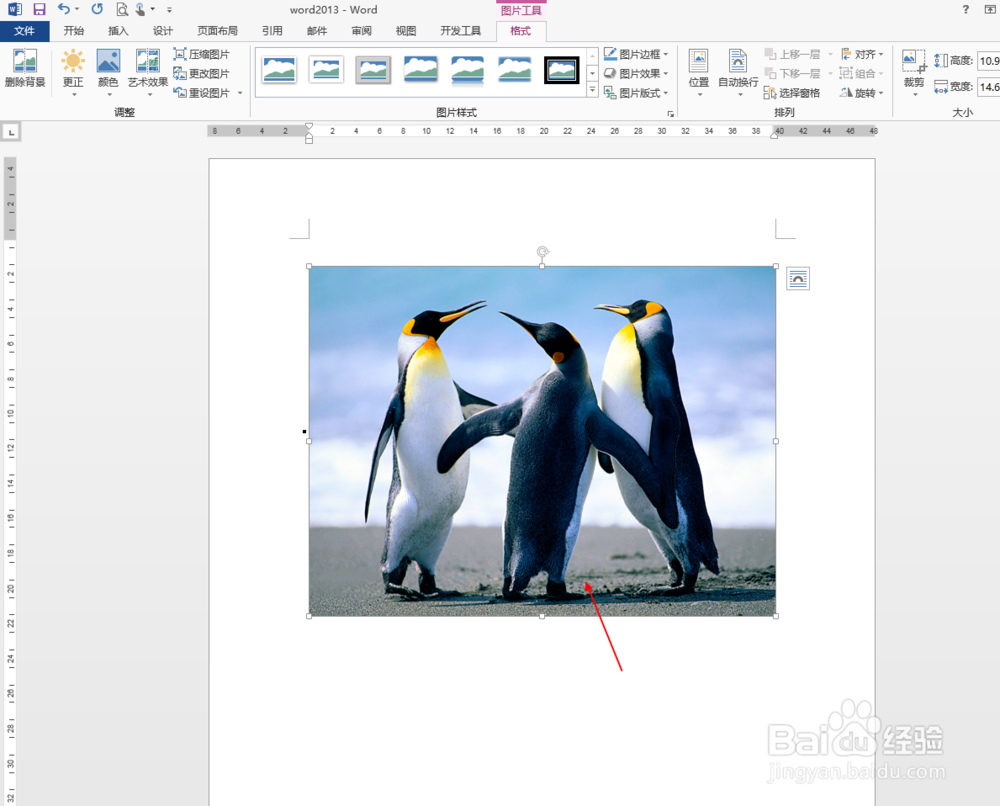word2013中插入图片只显示边框不显示图片
1、打开word2013文档
2、点击左上角的“文件”功能
3、选择其中的“选项”功能
4、在弹出的对话框中选择“高级”
5、可以看到此时“显示图片框”功能为选择状态
6、取消选择,点击“确定”
7、回到页面我们就可以看到图片了
声明:本网站引用、摘录或转载内容仅供网站访问者交流或参考,不代表本站立场,如存在版权或非法内容,请联系站长删除,联系邮箱:site.kefu@qq.com。
阅读量:89
阅读量:31
阅读量:79
阅读量:39
阅读量:67